Command Prompt là một shell dòng lệnh đơn giản. Bạn có thể sử dụng nó để sao chép file, logic lệnh và thậm chí là trình quản lý tải xuống. Tuy nhiên, nó chưa bao giờ ngang hàng với các phiên bản Unix. Nó không có tab và không có màn hình chia đôi; chỉ có một cửa sổ đen tại một thời điểm.
Windows Terminal được phát hành vào năm 2019, nhưng nhiều người đã không chuyển sang ứng dụng mới cho đến khi Microsoft đặt nó làm tùy chọn mặc định trong Windows 11. Windows Terminal xử lý mọi thứ mà Command Prompt làm được, cộng với các tính năng quy trình làm việc mà người dùng Linux đã yêu thích trong nhiều thập kỷ.
4. Nhiều tab và chia khung
Tuyệt vời cho đa nhiệm
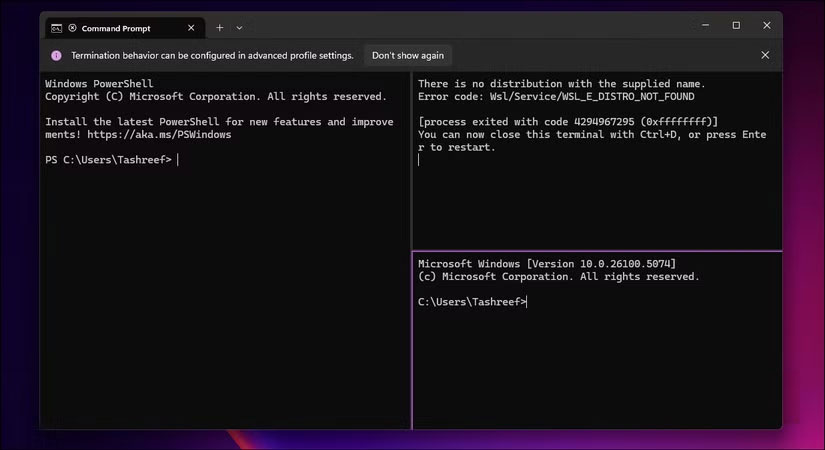
Windows Terminal bổ sung hỗ trợ nhiều tab, điều mà Command Prompt chưa bao giờ có. Khi mở terminal, hãy nhấn Ctrl + Shift + T để mở một tab mới và Ctrl + Tab để chuyển đổi giữa các tab. Mỗi tab duy trì phiên làm việc riêng, vì vậy bạn có thể chạy quy trình build trong một tab trong khi theo dõi nhật ký trong một tab khác mà không làm lộn xộn thanh tác vụ với những cửa sổ riêng biệt.
Không chỉ vậy. Windows Terminal còn cung cấp tính năng chia khung, cho phép bạn chia một tab thành nhiều khung. Nhấn Shift + Alt + Dấu trừ (-) để chia theo chiều ngang hoặc Shift + Alt + Dấu bằng (=) để chia theo chiều dọc.
Nếu nhấn Shift + Alt + phím Mũi tên, bạn có thể điều chỉnh kích thước khung.
3. Một terminal, nhiều shell
Tất cả các công cụ dòng lệnh, bao gồm CMD và PowerShell

Một điểm hay của Windows Terminal là nếu bạn quen sử dụng cmd.exe hoặc PowerShell cổ điển, bạn có thể khởi chạy chúng từ ứng dụng terminal. Nó hợp nhất tất cả, vì vậy các shell dòng lệnh như Command Prompt, PowerShell, Git Bash, Azure Cloud Shell và bất kỳ bản phân phối WSL nào đều nằm trong cùng một ứng dụng.
Mỗi công cụ có cấu hình riêng với các thiết lập tùy chỉnh. Cấu hình PowerShell của bạn có thể sử dụng bảng màu và phông chữ khác với cấu hình Command Prompt. Việc hiển thị phông chữ được cải thiện cũng đồng nghĩa với việc các mô-đun PowerShell như PSReadLine và Terminal-Icons hiển thị chính xác với tính năng highlight cú pháp và biểu tượng loại file.
2. Các tùy chọn tùy chỉnh tốt hơn
Cá nhân hóa với màu sắc và theme tùy chỉnh
Windows Terminal cũng rất tuyệt vời cho việc tùy chỉnh. Bạn có thể thay đổi giao diện của dấu nhắc, chọn phông chữ tùy chỉnh, điều chỉnh kích thước văn bản và áp dụng toàn bộ theme. Trong khi Command Prompt cung cấp 16 màu và hai phông chữ, Windows Terminal hỗ trợ bất kỳ phông chữ đơn cách nào trên hệ thống và cho phép tùy chỉnh toàn bộ màu RGB.
Bạn có thể truy cập Settings thông qua GUI hoặc bằng cách chỉnh sửa trực tiếp file settings.json. Điều này cho phép bạn thiết lập độ trong suốt bằng thanh trượt độ mờ, thêm ảnh nền vào profile, điều chỉnh khoảng cách để dễ đọc hơn và nhập theme cộng đồng chỉ bằng vài cú nhấp chuột. Mỗi profile duy trì các thiết lập giao diện độc lập.
1. Tích hợp hỗ trợ Linux
Hoạt động tốt với Windows Subsystem for Linux

Windows 10 và 11 cho phép bạn chạy môi trường Linux trên máy tính Windows, nhờ Windows Subsystem for Linux (WSL). Windows Terminal cho phép bạn truy cập Ubuntu ở cùng một nơi với PowerShell, coi các bản phân phối Linux là một phần của hệ điều hành chứ không phải là một tiện ích bổ sung.
Khi bạn cài đặt một bản phân phối WSL, Windows Terminal sẽ tự động tạo một cấu hình cho bản phân phối đó. Bạn có thể mở các tab Ubuntu, Debian và Alpine cùng với những shell Windows. Windows Terminal hỗ trợ các đường dẫn có thể nhấp và với tính năng dịch đường dẫn của WSL, bạn có thể dễ dàng di chuyển giữa các hệ thống file Linux và Windows.
Trong Command Prompt, việc truy cập WSL đồng nghĩa với việc nhập wsl và mất hoàn toàn ngữ cảnh Windows. Bạn không thể dễ dàng sao chép đường dẫn giữa các môi trường hoặc duy trì tính nhất quán về mặt hình ảnh. Windows Terminal mang lại cảm giác WSL nguyên bản.
 Công nghệ
Công nghệ  AI
AI  Windows
Windows  iPhone
iPhone  Android
Android  Học IT
Học IT  Download
Download  Tiện ích
Tiện ích  Khoa học
Khoa học  Game
Game  Làng CN
Làng CN  Ứng dụng
Ứng dụng 





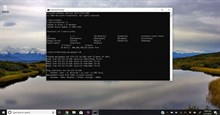


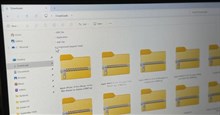

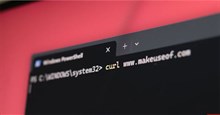
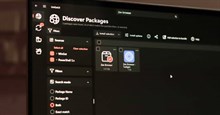

 Windows 11
Windows 11  Windows 10
Windows 10  Windows 7
Windows 7  Windows 8
Windows 8  Cấu hình Router/Switch
Cấu hình Router/Switch 









 Linux
Linux  Đồng hồ thông minh
Đồng hồ thông minh  macOS
macOS  Chụp ảnh - Quay phim
Chụp ảnh - Quay phim  Thủ thuật SEO
Thủ thuật SEO  Phần cứng
Phần cứng  Kiến thức cơ bản
Kiến thức cơ bản  Lập trình
Lập trình  Dịch vụ công trực tuyến
Dịch vụ công trực tuyến  Dịch vụ nhà mạng
Dịch vụ nhà mạng  Quiz công nghệ
Quiz công nghệ  Microsoft Word 2016
Microsoft Word 2016  Microsoft Word 2013
Microsoft Word 2013  Microsoft Word 2007
Microsoft Word 2007  Microsoft Excel 2019
Microsoft Excel 2019  Microsoft Excel 2016
Microsoft Excel 2016  Microsoft PowerPoint 2019
Microsoft PowerPoint 2019  Google Sheets
Google Sheets  Học Photoshop
Học Photoshop  Lập trình Scratch
Lập trình Scratch  Bootstrap
Bootstrap  Năng suất
Năng suất  Game - Trò chơi
Game - Trò chơi  Hệ thống
Hệ thống  Thiết kế & Đồ họa
Thiết kế & Đồ họa  Internet
Internet  Bảo mật, Antivirus
Bảo mật, Antivirus  Doanh nghiệp
Doanh nghiệp  Ảnh & Video
Ảnh & Video  Giải trí & Âm nhạc
Giải trí & Âm nhạc  Mạng xã hội
Mạng xã hội  Lập trình
Lập trình  Giáo dục - Học tập
Giáo dục - Học tập  Lối sống
Lối sống  Tài chính & Mua sắm
Tài chính & Mua sắm  AI Trí tuệ nhân tạo
AI Trí tuệ nhân tạo  ChatGPT
ChatGPT  Gemini
Gemini  Điện máy
Điện máy  Tivi
Tivi  Tủ lạnh
Tủ lạnh  Điều hòa
Điều hòa  Máy giặt
Máy giặt  Cuộc sống
Cuộc sống  TOP
TOP  Kỹ năng
Kỹ năng  Món ngon mỗi ngày
Món ngon mỗi ngày  Nuôi dạy con
Nuôi dạy con  Mẹo vặt
Mẹo vặt  Phim ảnh, Truyện
Phim ảnh, Truyện  Làm đẹp
Làm đẹp  DIY - Handmade
DIY - Handmade  Du lịch
Du lịch  Quà tặng
Quà tặng  Giải trí
Giải trí  Là gì?
Là gì?  Nhà đẹp
Nhà đẹp  Giáng sinh - Noel
Giáng sinh - Noel  Hướng dẫn
Hướng dẫn  Ô tô, Xe máy
Ô tô, Xe máy  Tấn công mạng
Tấn công mạng  Chuyện công nghệ
Chuyện công nghệ  Công nghệ mới
Công nghệ mới  Trí tuệ Thiên tài
Trí tuệ Thiên tài